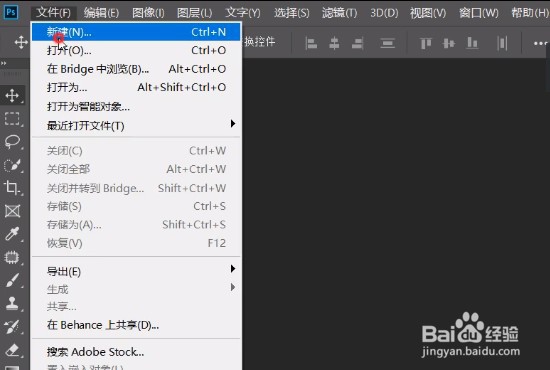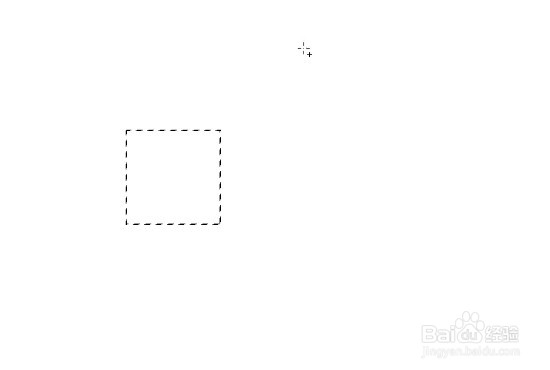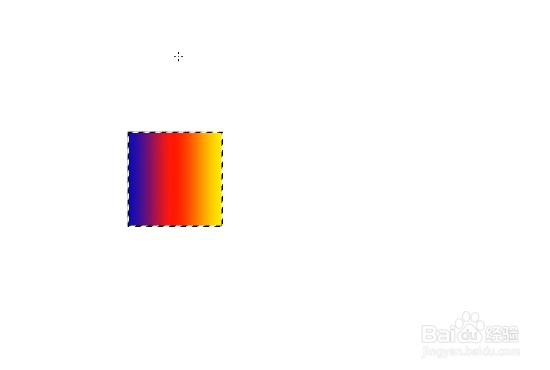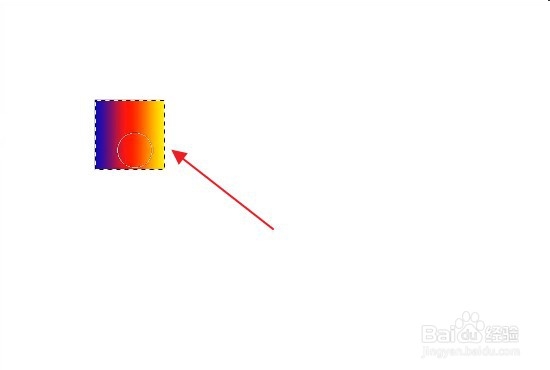PS如何使用混合器画笔工具功能
1、首先,在ps中新建一个文档。
2、选择矩形选框工具,按住shift键画出一个正方形。
3、接着选择【渐变工具】,选择一个自己喜欢的渐变颜色。
4、选择线性渐变,从左到右画出一个渐变线。
5、然后在界面左方选择【画笔】、【混合器画笔工具】。
6、按住alt键用画笔工具在矩形中渐变采样。
7、接着在界面上方选择【干燥,神描】。
8、其他数值如下图所示设置。
9、接下来就可以用这个画笔来写字啦!
声明:本网站引用、摘录或转载内容仅供网站访问者交流或参考,不代表本站立场,如存在版权或非法内容,请联系站长删除,联系邮箱:site.kefu@qq.com。
阅读量:36
阅读量:47
阅读量:32
阅读量:46
阅读量:57